Oliver Matthews
0
4468
91
PDF är ett av de mest använda formaten på företagsnivå, helt enkelt för att det bevarar den ursprungliga formateringen. Samtidigt som du är bra på att bevara det ursprungliga formatet kan PDF-filer vara ganska svåra att redigera. När PDF-filerna har skapats skapas inte för redigering och bör bara användas för granskning.
Detta betyder dock inte att du aldrig kommer att behöva redigera en PDF. Det kan finnas en skrivfel eller personen som skickade PDF-filen till dig glömde att lägga till något viktigt. Tja, om du inte har originalfilen, är ditt sista alternativ att hitta ett sätt att redigera en PDF-fil.
Lyckligtvis finns det många gratis och betalda verktyg tillgängliga som låter dig redigera en PDF-fil. Men ändringarna de kan erbjuda kan aldrig konkurrera mot andra redigerbara format, till exempel Microsoft Word. Vissa låter dig bara dölja innehåll och måla ord över det, andra låter dig redigera faktisk text, lägga till bilder och många andra enkla tweaks du kan behöva.
Vi kommer att lista några praktiska gratis och betalda verktyg för att redigera PDF-filer. Alla är skapade för att uppfylla olika behov, så du bör kunna hitta det verktyg som passar dina behov perfekt.
Så här redigerar du PDF-filer
1. Adobe Acrobat DC (betald)

Vem kan tillhandahålla en bättre redaktör än skaparen av PDF-format själv, Adobe. Adobe erbjuder Adobe Acrobat DC som låter dig skapa, redigera och signera en PDF. Det är ett betalt verktyg med en 30-dagars kostnadsfri testperiod för att kolla hur det fungerar. Det kanske inte ger redigeringsfrihet som Microsoft Word, men ändå är det mycket nära och för närvarande det bästa du kan få.
Du kan enkelt redigera valfri text i ett dokument och till och med redigera bilderna, till exempel beskära, ändra storlek eller annotera. Ändringarna i texten kommer också automatiskt att ställa in stycken. Du kan också skapa kullistor och ändra formatering. Om det inte räcker kan du också skanna dokumentet för att leta efter typfel och även hitta och ersätta saker.
2. PDFescape (Free)
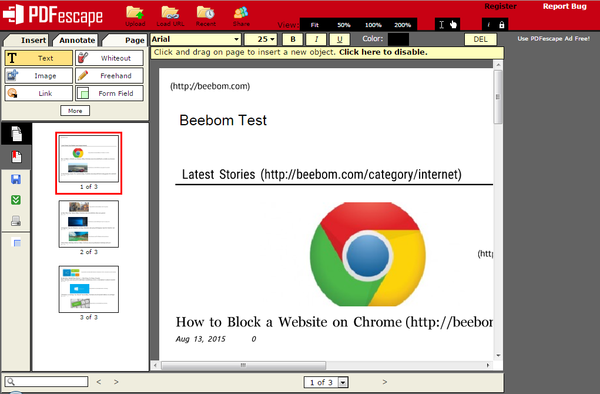
PDF-flykt är ett enkelt att använda gratis PDF-redigeringsverktyg som erbjuder alla grundläggande redigeringsfunktioner. Verktyget kommer faktiskt inte att redigera metadata för PDF-filen, utan det kommer att låta dig ta bort alla data du inte vill visa (ta bort) och göra grundläggande redigeringar utan PDF-filen. Du kan ladda upp en PDF för att lägga till text, bilder, länkar eller till och med rita på PDF-filen.
Du kan också göra ändringar på sidor, till exempel ändra storlek, beskära, rotera och flytta sidan. Det bör noteras att medan du redigerar du bara ritar på PDF, men ändringarna verkar verkliga.
3. Dochub (Free)
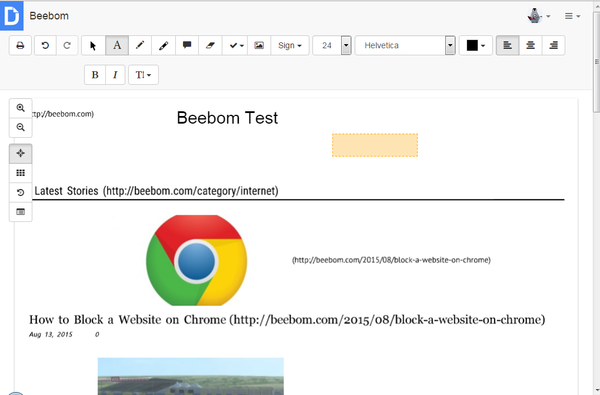
Dochub är ett annat fantastiskt gratis onlineverktyg som erbjuder ett användarvänligt gränssnitt. Liksom andra onlineverktyg kommer det inte heller att ändra metadata, istället dra på PDF-filen för att göra alla redigeringar. Förutom standardredigeringsverktyg, som Text, Draw, highlight och whiteout, erbjuder det också några unika funktioner.
Du kan kommentera var som helst på PDF-filen, enkelt ångra allt, skriva under ett dokument eller begära en signatur. För att använda detta verktyg måste du dock logga in först, antingen skapa ett nytt konto eller logga in med ditt Google-konto.
4. Nitro Pro (betald)
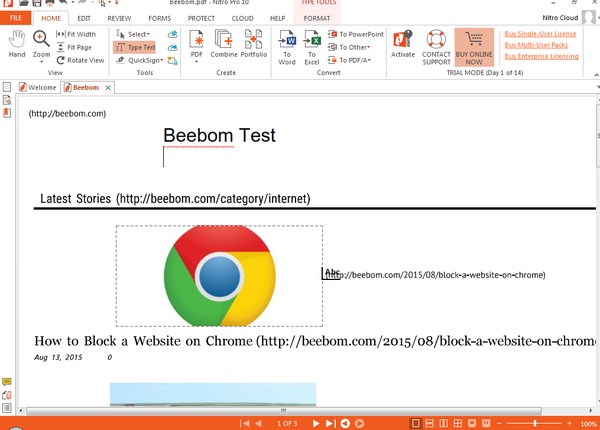
Nitro Pro är det näst bäst betalda verktygsalternativet efter Adobe Acrobat DC. Den erbjuder liknande funktioner som Adobe Acrobat och låter dig redigera metadata för en PDF. Gränssnittet liknar Microsoft Word, men redigeringsfunktionerna är utformade för PDF. Du ändrar layout, redigerad text, signerar PDF, flyttar text och bilder, sammanfogar PDF, beskär bilder, delar upp PDF och många andra redigeringar.
Det är tillgängligt för nästan halva priset på Adobe Acrobat DC och den kostnadsfria testperioden varar i 14 dagar.
5. PDF-redigering (gratis)
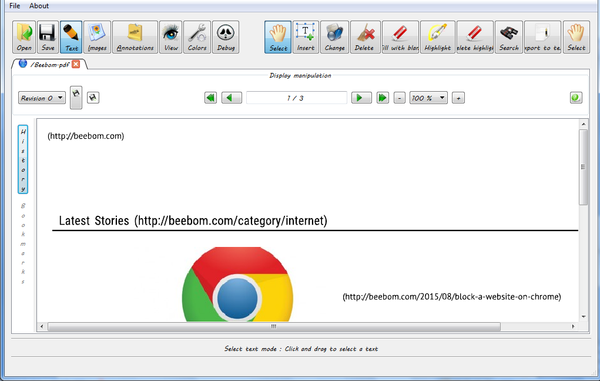
PDF Edit är ett gratis att använda PDF-redigeringsbordsverktyg som erbjuder alla vanliga redigeringsverktyg som krävs av många för grundredigering. Du kan enkelt ta bort innehåll i en PDF, lägga till och ändra bilder och lägga till text med anpassningsbara alternativ. Du kan också söka direkt i PDF-filen för att leta efter ett specifikt ord.
6. Infix PDF Editor (betald)
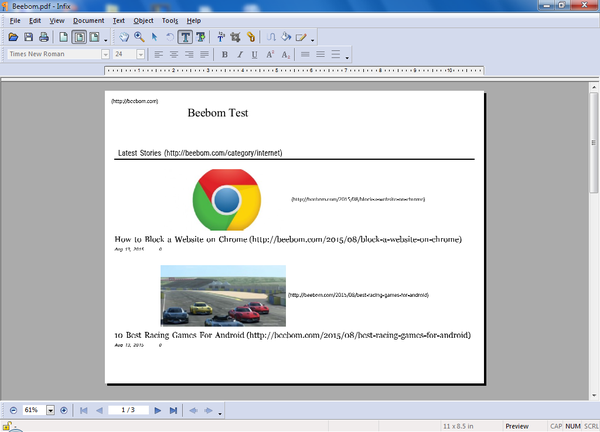
Infix PDF Editor kan vara ett bra billigt alternativ till Adobe Acrobat DC. Det är ungefär tio gånger billigare än Acrobat DC, bara för ett pris på 30 dollar. Funktionen den tillhandahåller är ganska jämförbar med Adobe Acrobat DC, men naturligtvis inte lika bra. Gränssnittet är enkelt och du kan enkelt interagera med PDF-innehåll och ta bort, redigera, lägga till signatur och ändra innehåll som du vill.
Det erbjuder också några avancerade funktioner som OCR (optisk teckenigenkänning) teknik för att redigera skannade filer och skanna för att kontrollera typfiler, etc..
7. Klassisk PDF-redigerare (betald)
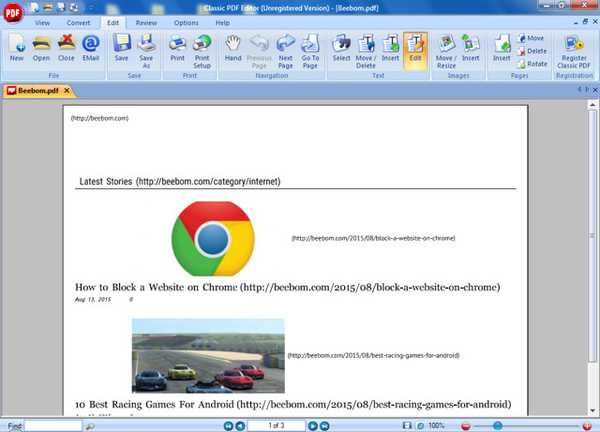
Classic PDF Editor är ett annat billigt verktyg för redigering av PDF-filer. Det är väldigt lätt och enkelt att använda PDF-redigeringsverktyg med ett gränssnitt som liknar Microsoft Word 2007. Trots att det inte erbjuder många avancerade redigeringsfunktioner, men dess pris och snabb redigering kompenserar det. Du kan enkelt interagera med sidor och innehåll för att redigera text och bilder, ändra sidstorlek och flytta dem och infoga nya bilder. Du kan också konvertera PDF-filer direkt från huvudgränssnittet.
8. Foxit PhantomPDF (betald)
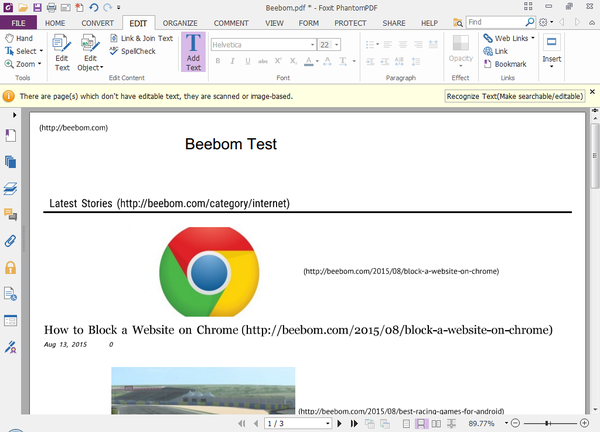
Foxit PhantomPDF är ett bra alternativ om du använder Microsoft Office. Det erbjuder fantastiska funktioner som kan jämföras med Adobe Acrobat med ett gränssnitt som liknar Microsoft Office. Det gör redigeringen väldigt enkel, du kan redigera filer precis som du redigerar ett kontordokument. Du kan konvertera PDF-filer, signera dem, använda OCR, ändra text och bild, ändra vy och sidlayout, lägga till vattenstämpel, lägga till skydd och lägga till länkar.
Om du är intresserad av att köpa Adobe Acrobat DC, så rekommenderar vi att du kolla in Foxit PhantomPDF också, det kan ändra dig.
SE OGSÅ: 5 bästa gratis PDF till ordkonverterare
Listan ovan innehåller både gratis och betalda verktyg med olika fördelar och nackdelar. De flesta betalda verktyg erbjuder separat prenumeration för företag, om du är intresserad, kolla in det. Om du känner till andra pålitliga verktyg, meddela oss i kommentarerna nedan.















